教学班学生学号分散,怎样才能快速管理呢?
Blackboard平台的新工具——[教学班管理]神器来帮忙,收作业、发公告,选课学生一个也不能少。下面,我们就来看看如何在课程中使用[教学班管理]工具,快速将学生注册到Bb课程中。
操作视频:(![]() 点击观看)
点击观看)
操作指引:
[教学班管理]工具的使用流程如下图所示:
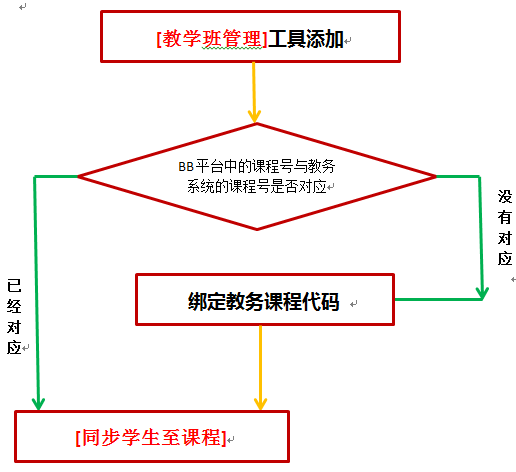
图1 [教学班管理]工具使用流程
接下来就介绍各个具体的操作步骤:
1、在课程中添加【教学班管理】工具
进入课程中,按以下步骤添加【教学班管理】工具,如图2所示。
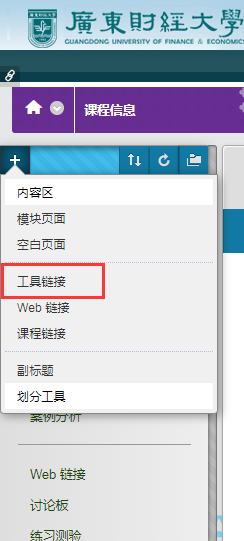
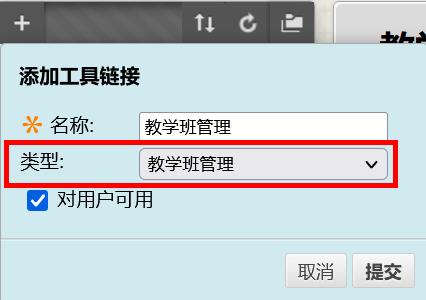
图2
2、绑定教务课程代码
备注:如果Blackboard平台中的课程号与教务处系统的课程号已经对应,请直接操作第3步——同步学生至课程
如果Bb平台中的课程编号与教务系统中的开课号对应不上,就会出现如图3提示【目前该课程没有待导入的学生,如确实有学生选课信息,您可以绑定教务开课编号后,重新查看】。此时教师需要手动绑定教务课程代码。操作步骤如下:
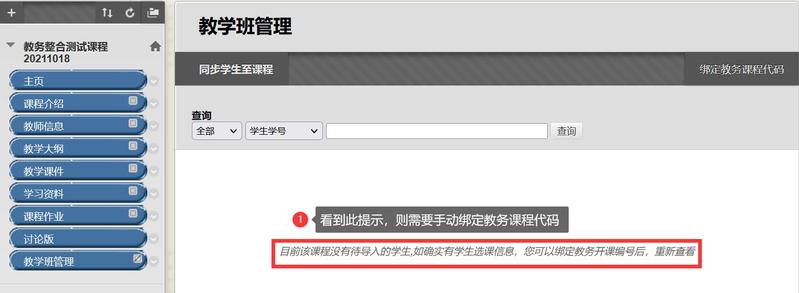
图3
点击“绑定教务课程代码”,如图4所示
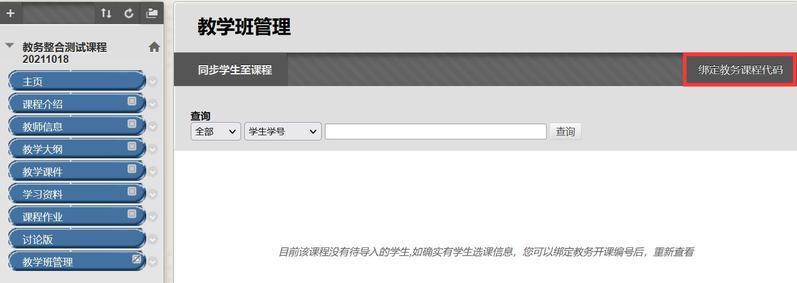
图4
绑定教务开课号:在“教务开课号”旁边的文本框中输入“教务系统中的开课号”,然后点击“提交”,如图5所示。
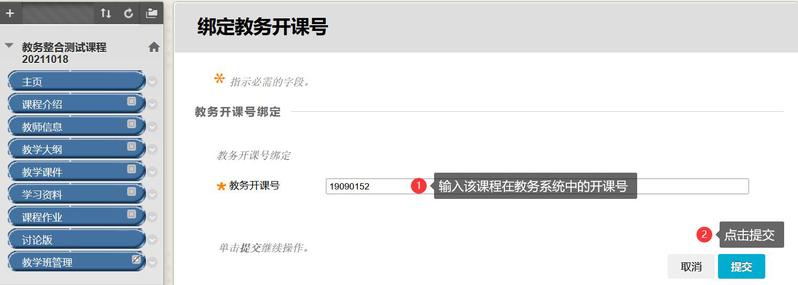
图5
3、同步学生至课程
完成“绑定教务开课号”后,就可以查看到该课程对应的学生数据,此时,学生的状态为未注册,点击页面右下角的“全部显示”按钮,所有的学生数据显示在一个页面,如图6所示。
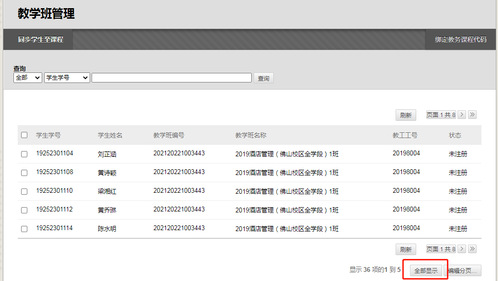
图6
勾选“学生学号”左边方框 ,将所有学生数据选中,然后点击按钮【同步学生至课程】,如图7所示。
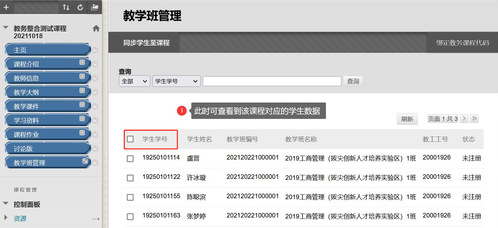
图7
此时,可看到学生的状态变为[已注册],如图8所示。
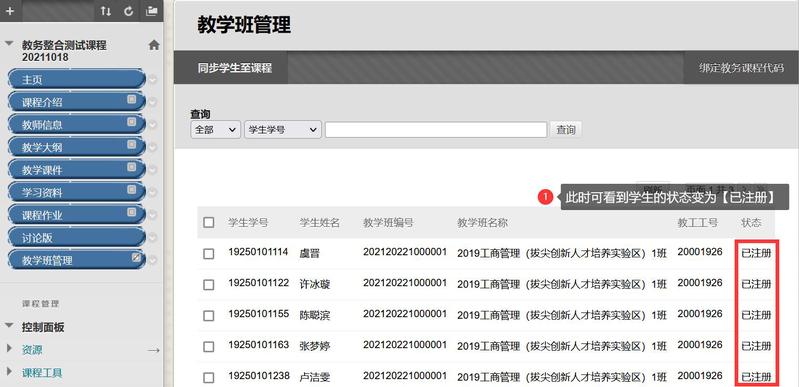
图8
BlackBoard平台网址:https://bb.gdufe.edu.cn/
BlackBoard平台课程申请流程:https://xxb.gdufe.edu.cn/2021/1012/c7896a141478/page.htm
Blackboard平台咨询服务群:384133456